Bạn đã nghe nói về các bài báo tức thời trên Facebook? Bạn muốn thêm Facebook Instant Articles trên trang web WordPress của mình? Trong hướng dẫn từng bước này, chúng tôi sẽ giải thích những ưu và nhược điểm của Facebook Instant Articles cũng như chỉ cho bạn cách dễ dàng thiết lập các bài viết trên Facebook Instant WordPress.
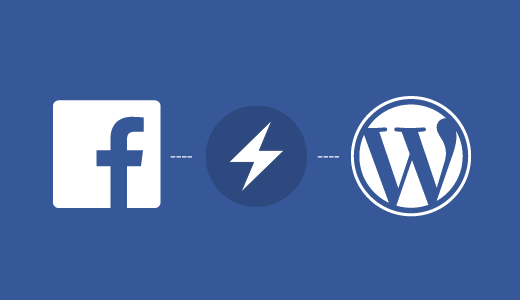
Các bài viết tức thì trên Facebook là gì?
Instant Articles là một tính năng của Facebook cho phép bạn tải nội dung của bạn nhanh gấp 10 lần bằng cách sử dụng định dạng dành cho thiết bị di động tùy chỉnh. Nó dựa trên cùng một công nghệ được sử dụng trong các ứng dụng Facebook cho các thiết bị di động.
Các bài báo tức thời tải nhanh hơn 10 lần so với một trang web bình thường. Tốc độ tăng tốc đáng kinh ngạc này cung cấp trải nghiệm người dùng tốt hơn cho người dùng di động.
Nhiều trang truyền thông phổ biến như BuzzFeed, TechCrunch, Mashable và vô số những người khác đang sử dụng nó trên các trang web của họ. Bạn có thể dễ dàng phát hiện các bài báo tức thời trong nguồn cấp dữ liệu Facebook bằng biểu tượng bu lông.
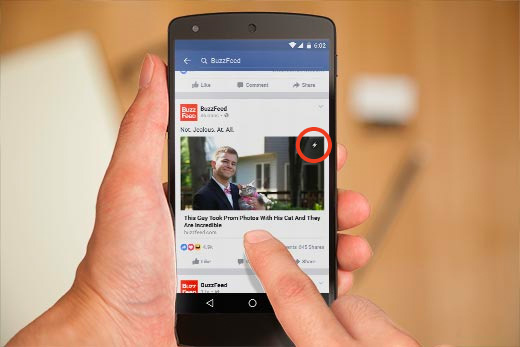
Thuận và chống của các bài báo tức thời trên Facebook
Giống như mọi thứ khác, có một số lợi thế và bất lợi khi sử dụng các bài viết tức thì trên trang web của bạn.
Ưu điểm của việc sử dụng các bài báo tức thời trên Facebook
- Thời gian tải nhanh hơn có nghĩa là cải thiện đáng kể trải nghiệm người dùng.
- Do tốc độ, người dùng có nhiều khả năng chia sẻ nội dung của bạn.
- Truy cập các tùy chọn kiếm tiền thông qua Mạng lưới Đối tượng Facebook.
- Tăng cường Facebook Trang Reach.
- Cơ sở người dùng lớn của Facebook có thể mang lại làn sóng lưu lượng truy cập mới vào trang web của bạn.
Nhược điểm của Sử dụng Instant Facebook Các bài báo
- Người dùng sẽ không thấy sidebars của bạn. Nó sẽ ẩn tiện ích hữu ích của bạn, các mẫu danh sách email và mọi thứ khác không phải là một phần của bài viết.
- Bạn có thể chứng kiến sự sụt giảm trong doanh thu quảng cáo vì các bài viết tức thời của Facebook giới hạn các nhà quảng cáo cũng như số lượng quảng cáo mà bạn có thể hiển thị trên một bài báo.
- Bạn có thể sử dụng một số hình ảnh và video trên bài viết của bạn, nhưng các bài viết tức thì của Facebook sẽ giới hạn đó là tốt.
- Hầu hết các mã ngắn, trường tùy chỉnh và các tính năng WordPress khác sẽ không được hiển thị trong bài viết của bạn.
Xem xét các ưu và nhược điểm của việc sử dụng các bài viết trên Facebook tức thì, đó là một túi pha trộn cho các nhà xuất bản. Nó thực sự phụ thuộc vào loại nội dung bạn sản xuất và mục tiêu kinh doanh của bạn.
Nếu bạn là trang web truyền thông đại chúng, thì bạn nên thêm nó vào. Nếu bạn là một trang web kinh doanh, thì nó có thể không phải là một nhà sản xuất khác biệt rất lớn.
Bạn cần những gì để Kích hoạt Facebook Instant Articles trong WordPress?
Có một vài yêu cầu để thiết lập các bài báo trên Facebook Instant trên trang WordPress của bạn. Bạn cần một:
- Trang Facebook cho trang web WordPress của bạn.
- Ứng dụng trang Facebook (chúng tôi sẽ cho bạn thấy làm thế nào để tạo nó sau này trong bài viết này).
- Ít nhất 10 bài viết trên trang web của bạn.
- Các bài báo tức thời cho WP plugin (Chúng tôi sẽ giới thiệu cho bạn cách thiết lập nó sau này trong bài viết này).
Có nói rằng, hãy bắt đầu bằng cách áp dụng cho các bài báo tức thời trên Facebook.
Đăng ký Facebook Instant Articles
Đầu tiên bạn cần truy cập trang Facebook Instant Articles và nhấp vào nút đăng ký để bắt đầu.
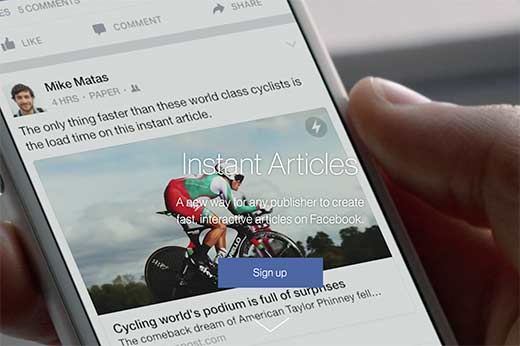
Facebook sẽ yêu cầu bạn chọn một trang. Tại đây bạn cần chọn Trang Facebook cho trang web của bạn.
Sau đó kiểm tra hộp để đồng ý với Điều khoản tức thì các điều khoản và sau đó nhấp vào ‘Truy cập các công cụ bài viết tức thời’ nút.
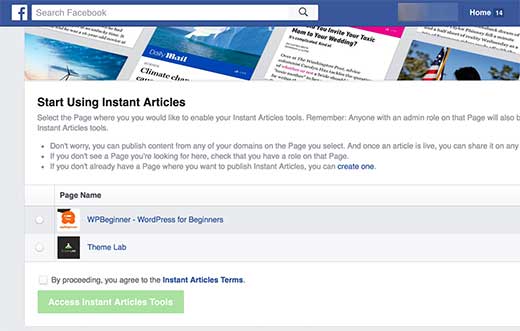
Thao tác này sẽ đưa bạn đến các công cụ của nhà xuất bản trên trang Facebook của bạn, và bây giờ sẽ có phần bài viết tức thì
Trước tiên, bạn cần chứng minh quyền sở hữu trang web của bạn bằng cách xác nhận URL của bạn.
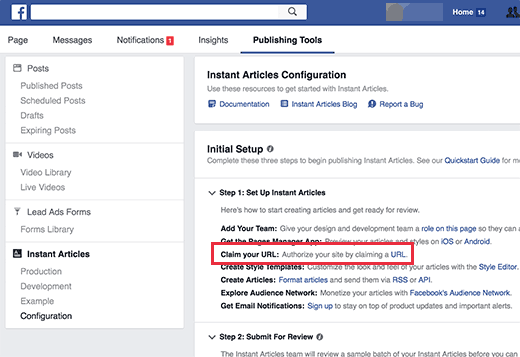
Cuộn xuống một chút để Công cụ trên trang và nhấp chuột vào ‘Xác nhận URL của bạn’ để mở rộng nó. Facebook sẽ cho bạn thấy một đoạn mã.
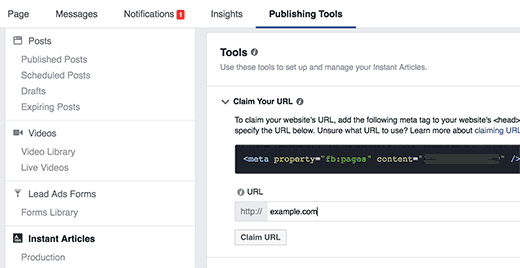
Bạn cần sao chép mã và chèn vào của trang WordPress của bạn.
Có hai cách bạn có thể thêm mã này vào trang web của bạn.
Bạn có thể chỉnh sửa tệp header.php trong chủ đề con của mình và dán mã ngay trước nhãn.
Nhưng nếu bạn không sử dụng một chủ đề trẻ con
Sau khi kích hoạt plugin, hãy vào Cài đặt »Chèn đầu trang và chân trang và dán mã vào phần tiêu đề.
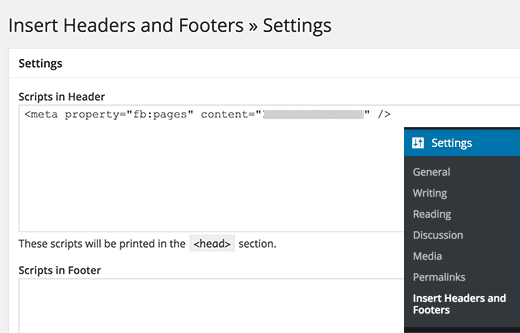
Nhấp vào nút lưu để lưu các thay đổi của bạn.
Khi bạn đã thêm mã vào trang web của mình, bạn cần phải chuyển về phần công cụ nhà xuất bản trên trang Facebook của mình.
Thêm URL trang web của bạn dưới mã bạn đã sao chép trước đó và sau đó nhấp vào nút URL xác nhận quyền sở hữu.
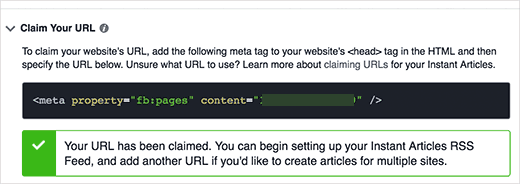
Bước tiếp theo là thêm nguồn cấp dữ liệu RSS tức thì cho trang web của bạn. Dưới đây là cách bạn có thể tạo nguồn cấp dữ liệu Bài viết tức thì cho trang web WordPress của mình.
Đơn giản chỉ cần cài đặt và kích hoạt các Instant Articles cho WP plugin. Khi kích hoạt, plugin sẽ tạo ra một nguồn cấp dữ liệu bài viết tức thời cho trang web WordPress của bạn.
Bạn có thể tìm thấy nguồn cấp dữ liệu bằng cách thêm / feed / instant-articles sau URL của trang web, như sau:
http://www.example.com/feed/instant-articles
Sao chép URL nguồn cấp dữ liệu bài đăng tức thì và chuyển về phần công cụ xuất bản của trang Facebook của bạn. Cuộn xuống phần Công cụ và nhấp vào ‘Sản xuất RSS Feed’ để mở rộng nó.
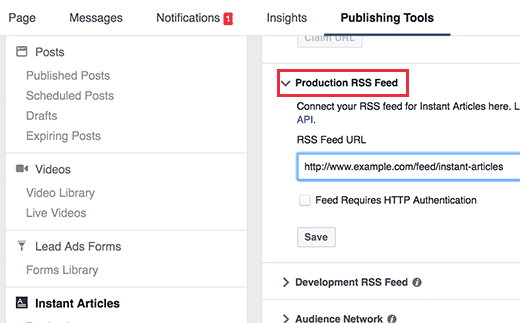
Dán URL nguồn cấp dữ liệu Bài báo tức thì của bạn và nhấp vào nút lưu. Facebook sẽ cho bạn thấy một thông báo thành công rằng nguồn cấp dữ liệu của bạn được thêm vào.
Thiết lập trình cắm Facebook Instant Articles cho WordPress
Trong bước trước, chúng tôi đã cài đặt Instant Articles cho plugin WP để tạo nguồn cấp dữ liệu RSS cho các bài báo tức thời. Bây giờ bạn cần thiết lập phần còn lại của các cài đặt plugin.
Bạn sẽ nhận thấy rằng khi kích hoạt trình cắm thêm một mục trình đơn mới trong thanh quản trị WordPress của bạn được dán nhãn ‘Các bài báo tức thì’ . Nhấp vào nó sẽ đưa bạn đến trang cài đặt plugin.
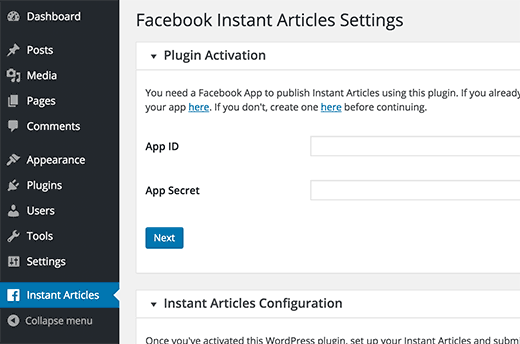
Plugin này yêu cầu ID ứng dụng và Khóa bí mật để kích hoạt. Bạn sẽ cần phải tạo một ứng dụng Facebook cho trang của bạn để có được những chìa khóa. Chúng ta hãy cùng xem cách bạn có thể làm điều đó.
Tạo một ứng dụng Facebook cho trang của bạn
Trước tiên, bạn cần phải truy cập trang web Facebook for Developers. Nhấp vào trình đơn thả xuống bên cạnh menu Ứng dụng của tôi ở góc trên bên phải của màn hình bên cạnh ảnh hồ sơ của bạn.
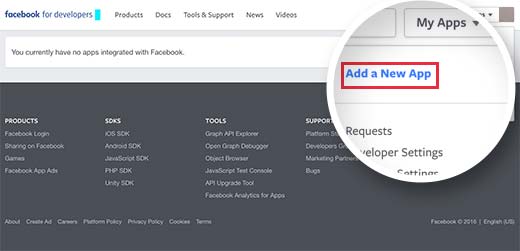
Thao tác này sẽ hiển thị cửa sổ bật lên trên màn hình. Bạn cần phải bấm vào trang web.
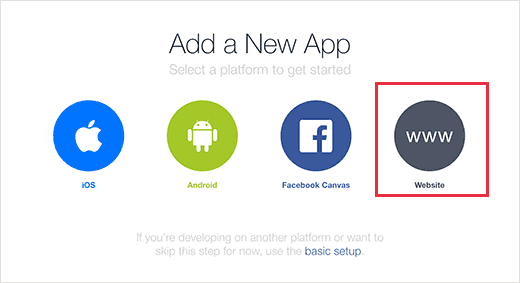
Thao tác này sẽ đưa bạn đến một trình hướng dẫn cài đặt nhanh. Bạn cần nhập tên cho ứng dụng Facebook của mình. Đây có thể là bất cứ điều gì giúp bạn xác định ứng dụng.
Nhấp vào nút ‘Create New Facebook App ID’ để tiếp tục.
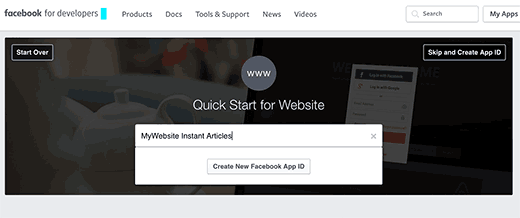
Một popup mới sẽ xuất hiện yêu cầu bạn cung cấp địa chỉ email liên lạc và chọn một danh mục cho ứng dụng của bạn.
Nhập địa chỉ email và chọn Ứng dụng cho Trang như danh mục ứng dụng.
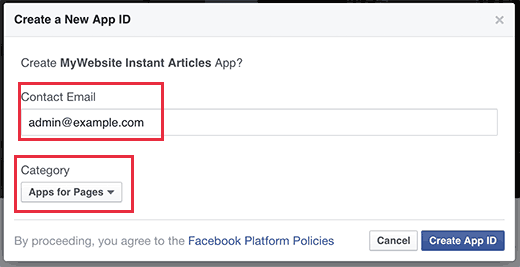
Nhấp vào nút Tạo ID ứng dụng để tiếp tục.
Cửa sổ bật lên sẽ biến mất và Facebook sẽ tạo một ứng dụng cho bạn. Trên trang bắt đầu nhanh, bạn sẽ thấy thông tin mới về cách sử dụng ứng dụng.
Bạn chỉ cần cuộn xuống một chút để ‘Hãy cho chúng tôi biết về trang web của bạn’ phần.
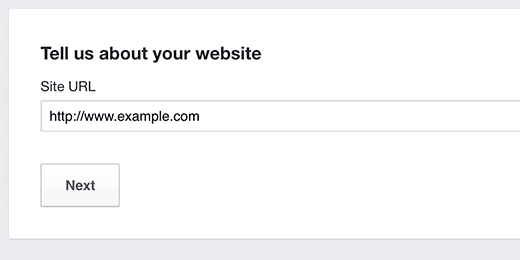
Nhập địa chỉ trang web WordPress của bạn vào đây và nhấp vào nút tiếp theo để tiếp tục.
Mặc dù Facebook sẽ cho bạn biết rằng có nhiều bước trong thuật sĩ cài đặt, nhưng đó là tất cả thông tin bạn cần nhập.
Bây giờ bạn có thể nhấp vào ‘Bỏ qua Khởi động Nhanh’ ở góc trên cùng bên phải của trang.
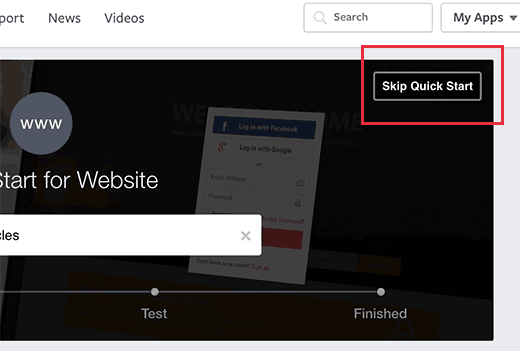
Bạn sẽ được chuyển hướng đến trang tổng quan của ứng dụng mới tạo. Bạn sẽ có thể xem ID ứng dụng của mình và để xem khóa bí mật App của bạn, bạn sẽ cần phải nhấp vào nút ‘Hiển thị’.
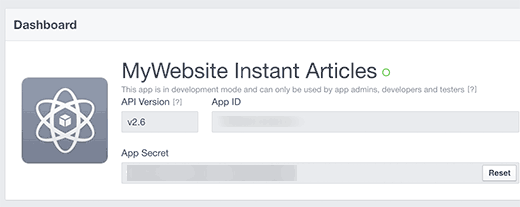
Trước khi bạn sao chép các phím này, trước tiên bạn cần làm cho ứng dụng của bạn trực tuyến và công khai.
Nhấp vào ‘Đánh giá ứng dụng’ liên kết từ trình đơn bên trái của bạn.
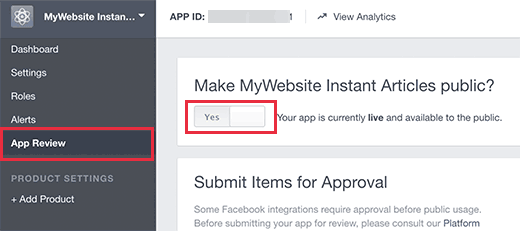
Trên màn hình tiếp theo, bạn sẽ thấy rằng ứng dụng của bạn đang ở chế độ phát triển. Nhấp vào bật / tắt để chuyển sang ‘Vâng’ và làm cho ứng dụng của bạn trực tiếp.
Bây giờ hãy nhấp vào liên kết bảng điều khiển từ cột bên trái để quay lại trang tổng quan của ứng dụng. Sao chép ID ứng dụng của bạn và Khóa bí mật.
Quay lại trang Cài đặt plugin WP cho trang cài đặt WPPress trên trang web WordPress của bạn và dán ID ứng dụng của bạn và Khóa bí mật ở đó.
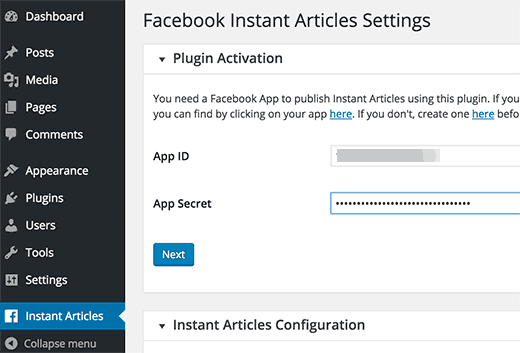
Nhấp vào nút tiếp theo để tiếp tục.
Trang cài đặt plugin sẽ hiển thị cho bạn thông tin đăng nhập với nút Facebook.
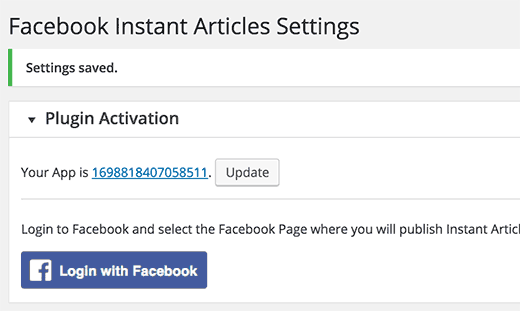
Thao tác này sẽ đưa bạn đến Facebook và bạn sẽ được yêu cầu cấp phép cho ứng dụng để truy cập vào thông tin tiểu sử của bạn.
Sau khi cho phép, bạn sẽ được chuyển hướng trở lại trang WordPress của bạn. Nhấp vào trình đơn thả xuống ‘Chọn Trang’ để chọn trang Facebook của bạn.
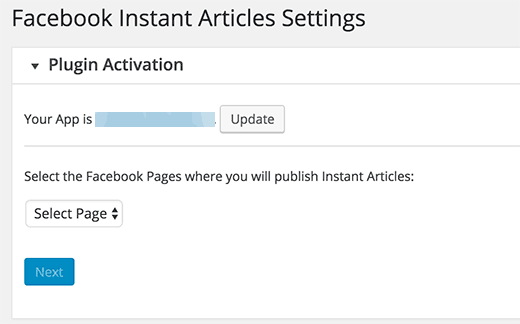
Trang web WordPress của bạn đã sẵn sàng cho Các bài báo tức thì. Còn lại hai bước nữa.
Thiết lập Phong cách và Thương hiệu cho các bài viết tức thì của bạn
Truy cập trang Facebook của bạn và từ thanh quản trị và nhấp vào Công cụ xuất bản. Từ trình đơn bên trái của bạn, nhấp vào ‘Cấu hình’ trong Bài viết tức thì.
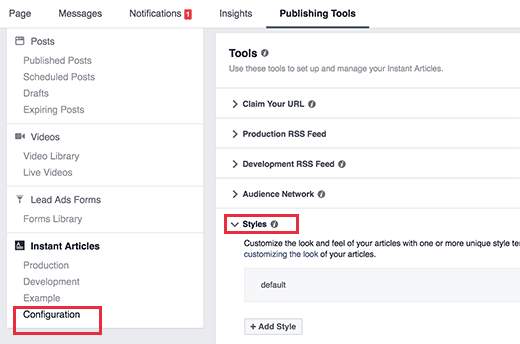
Cuộn xuống phần Công cụ và sau đó nhấp vào tab Phong cách để mở rộng nó. Facebook đã thêm một phong cách mặc định cho trang web của bạn.
Nhấp vào kiểu mặc định để tùy chỉnh nó.
Thao tác này sẽ mở ra cửa sổ bật lên nơi bạn có thể tải lên biểu trưng trang web của mình. Facebook yêu cầu hình ảnh tối thiểu là 690 x 132 pixel.
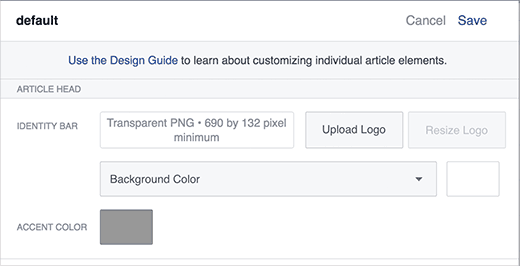
Sau khi tải lên biểu trưng, nhấp vào Lưu và sau đó nhấp vào Xong.
Gửi bài viết tức thì Nguồn cấp dữ liệu của bạn cho đánh giá
Trước khi bạn có thể gửi nguồn cấp dữ liệu bài viết tức thì để xem lại, bạn cần đảm bảo rằng bạn có ít nhất 10 bài viết trong nguồn cấp dữ liệu Bài viết tức thì của mình
Nếu bạn đã xuất bản hơn 10 bài viết trên trang web của mình nhưng nguồn cấp dữ liệu không hiển thị tất cả thì bạn cần phải chỉnh sửa 10 bài viết mới nhất và chỉ cần nhấp vào nút cập nhật.
Khi bạn chắc chắn rằng bạn có 10 bài viết trong nguồn cấp dữ liệu Bài viết tức thì của mình, bạn đã sẵn sàng gửi nó lên Facebook để xem lại.
Truy cập trang Facebook của bạn và nhấp vào Công cụ xuất bản từ thanh quản trị. Sau đó nhấp vào liên kết ‘Cấu hình’ dưới Instant Articles trên trình đơn bên trái của bạn.
Tìm kiếm ‘Bước 2: Gửi để Nhận xét’ trên trang cài đặt cấu hình.
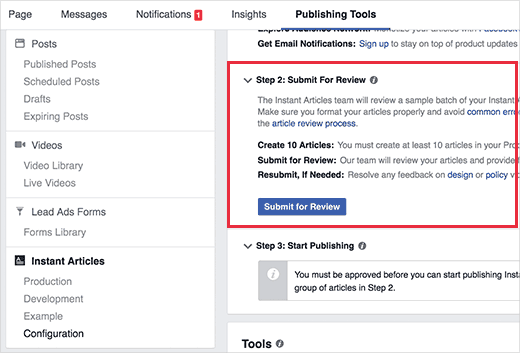
Nếu không có lỗi với nguồn cấp dữ liệu bài viết tức thì, bạn sẽ thấy nút ‘Gửi cho đánh giá’. Hãy tiếp tục và nhấp vào nút này để gửi nguồn cấp dữ liệu của bạn để xem xét.
Đó là tất cả, Instant Articles sẽ trở nên có sẵn cho trang web của bạn khi nhóm Facebook đã xem xét và chấp nhận nguồn cấp dữ liệu của bạn.
Những mẹo xử lí sự cố:
Facebook đòi hỏi rằng nguồn cấp dữ liệu Bài viết tức thì phù hợp với các thông số kỹ thuật được mô tả trên trang web nhà phát triển của họ. Các bài báo tức thời cho WP plugin xử lý phần đó cho bạn.
Tuy nhiên tùy thuộc vào chủ đề hoặc plugin bạn đang sử dụng trên trang web của mình, bạn có thể thấy một số lỗi hoặc cảnh báo. Một cách dễ dàng hơn để gỡ rối các lỗi này là chỉnh sửa một bài đăng và cuộn xuống hộp meta bài viết Facebook Instant Articles bên dưới trình soạn thảo bài đăng.
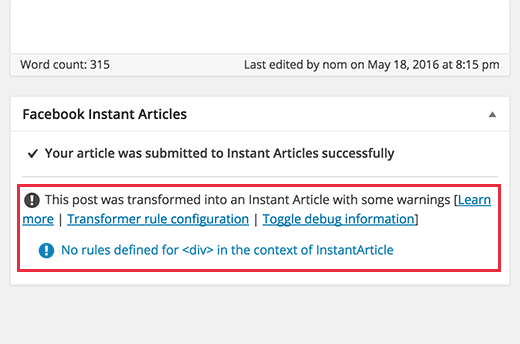
Hầu hết các lỗi đều do plugins hoặc theme thêm nội dung vào các bài viết của bạn không được hỗ trợ bởi các quy tắc biến áp được sử dụng bởi Instant Articles cho plugin WP.
Bạn có thể tạo quy tắc biến đổi tuỳ chỉnh của riêng bạn. Tham khảo tài liệu của plugin để tìm hiểu cách thêm các quy tắc biến đổi tuỳ chỉnh của bạn.
Tuy nhiên, chúng tôi cảm thấy rằng hầu hết người mới bắt đầu sẽ rất khó khăn để làm điều đó một mình, vì vậy bạn có thể cần một nhà phát triển. Bạn có thể thử định cấu hình các plugin và chủ đề khác của mình và ngăn chúng thêm các khối nội dung vào bài đăng của bạn.
URL không chính xác
Nếu bạn liên tục nhận được lỗi Nguồn cấp dữ liệu trống khi gửi nguồn cấp dữ liệu Bài viết tức thì, hãy kiểm tra URL mà bạn đang cố thêm.
http://www.example.com/feed/instant-articles
http://example.com/feed/instant-articles
Đây là hai URL khác nhau và tùy thuộc vào thiết lập WordPress của bạn, nhập sai URL có thể dẫn đến lỗi 404.
Nếu bạn vẫn thấy lỗi nguồn cấp dữ liệu trống, hãy thử cập nhật 10 bài đăng trên trang của bạn. Điều này sẽ thay đổi thời gian sửa đổi và sẽ thêm chúng vào nguồn cấp dữ liệu.
Chúng tôi hy vọng bài viết này đã giúp bạn thiết lập Facebook Instant Articles cho WordPress
